„Ich habe GarageBand auf meinem Mac genutzt und alle fertigen Dateien werden als AIFF Datei ausgegeben und sind ungefähr 25MB groß. Ich habe gehört, dass die Dateien kleiner werden, wenn man sie in MP3 umwandeln. Kann mir das jemand weiterhelfen? Ich habe einen Mac OS X El Capitan.“
Ein nützliches Programm zum Konvertieren von AIFF in MP3 mit einem macOS 10.7 oder neuer
Eine gute Wahl zum Konvertieren von AIFF in MP3 mit einem Mac ist UniConverter. Das Programm kann Video und Audio in AVI, MKV, MP4, MOV, AIFF, MP3, WMA, WAV und viele weitere Dateien konvertieren. Dank der neuesten NVIDIA Technologie sind die Konvertierungen jetzt super schnell und garantiert ohne Qualitätsverlust. Sie sind mit dem Programm sogar in der Lage, mehrere Dateien gleichzeitig umzuwandeln, was viel Zeit spart. Der All-in-one Videokonverter bietet Optionen zu Ändern der Ausgabeeinstellungen, wie z.B. die Bitrate, wenn Sie eine kleinere Datei haben möchten.
UniConverter - Video Konvertieren
Hauptfunktionen von UniConverter:
- Unterstützt Video/Audio in mehr als 150 Formaten, wie MP3, MP4, AVI, MKV, WAV, MKV, WMA, AIFF, MOV usw.
- Extrahiert Audios direkt aus Videodateien ohne Qualitätsverlust.
- Laden Sie Ihre Videos von YouTube, Vevo, Vimeo, Facebook, Metacafe, Hulu und vielen Seiten mehr herunter.
- Bearbeiten Sie Ihre Videos nach Belieben.
- Brennen Sie Videos ganz einfach auf DVD.
- Perfekt kompatibel mit macOS 10.12 Sierra, 10.11 El Capitan, 10.10 Yosemite, 10.9 Mavericks, 10.8 Mountain Lion und 10.7 Lion.
Anleitung zum Konvertieren von AIFF in MP3 Dateien
Schritt 1. Dateien importieren
Nachdem Sie das Programm gestartet haben, klicken Sie Ihre gewünschten Dateien an und ziehen Sie sie in das Programmfenster. Alternativ klicken Sie auf „Datei“ > „Mediendateien laden“. Dadurch, dass man mehrere Konvertierungen gleichzeitig durchführen kann, wird viel zeit gespart.

Schritt 2. Ausgabeformat wählen
Unten im Bild sehen Sie eine Reihe von Ausgabeformaten, die in verschiedene Sektionen eingeteilt sind. Wählen Sie „MP3“ als Ausgabeformat für die Audios. Wenn Sie möchten,können Sie die Parameter des Videos anpassen und personalisieren. Klicken Sie dafür einfach auf die „Codierungseinstellungen“. Eine detailliertere Anleitung finden Sie hier.
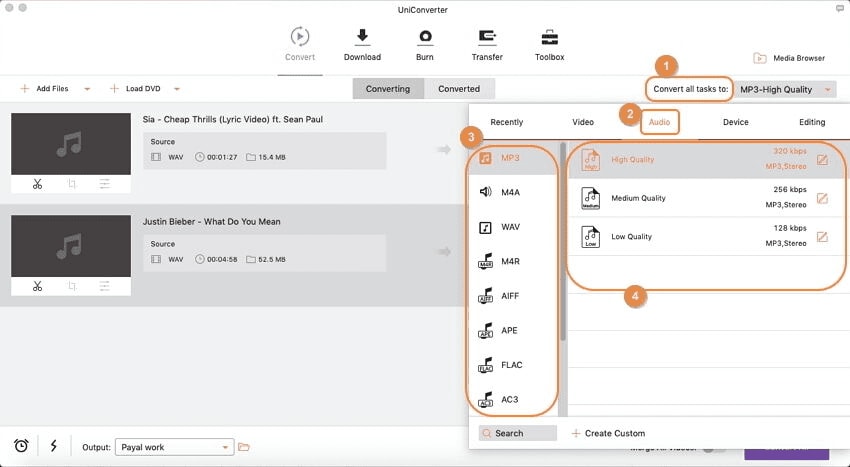
Schritt 3. Konvertierung starten
Klicken Sie auf den „Konvertieren“-Button im Hauptfenster und lassen Sie den Mac Video Converter den Rest für Sie erledigen.

